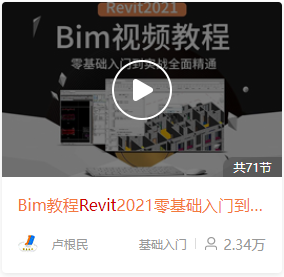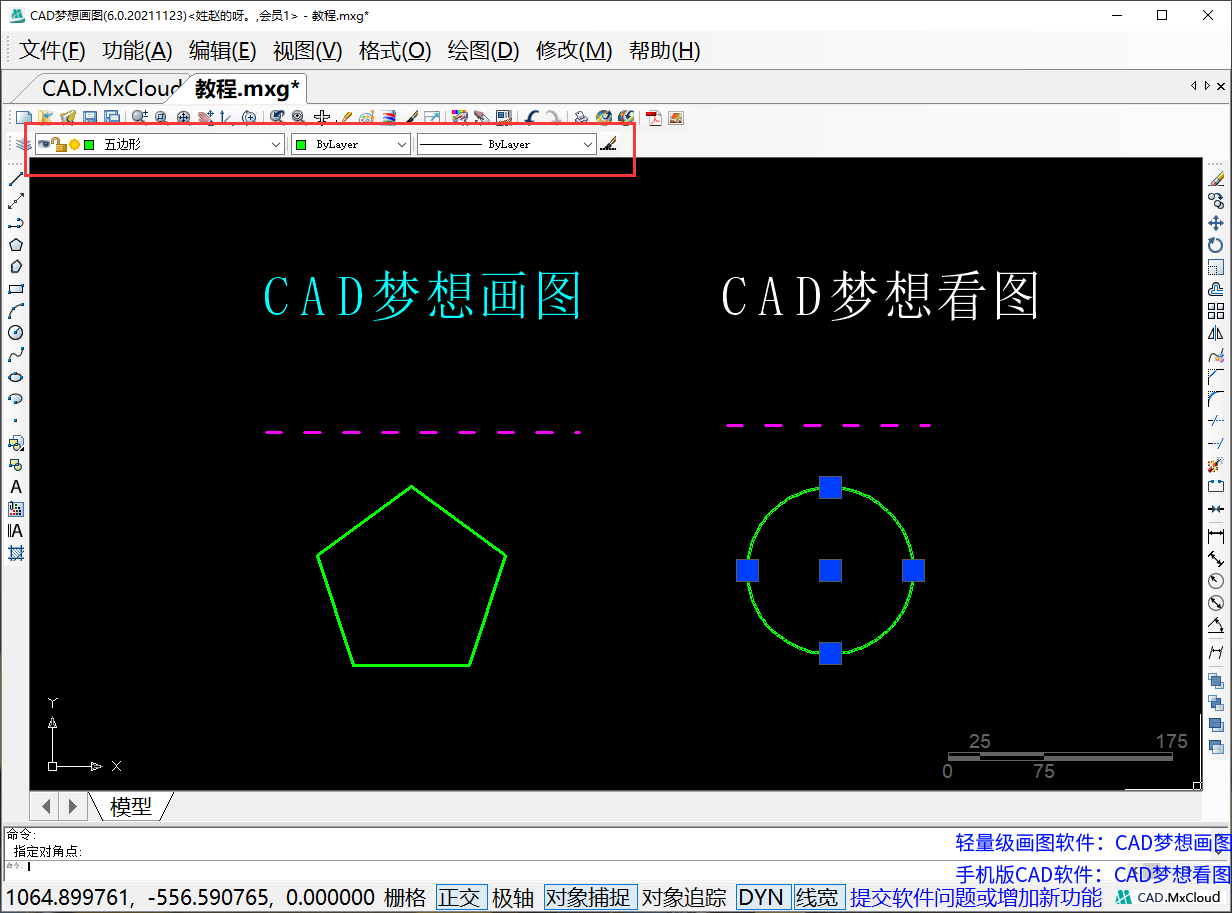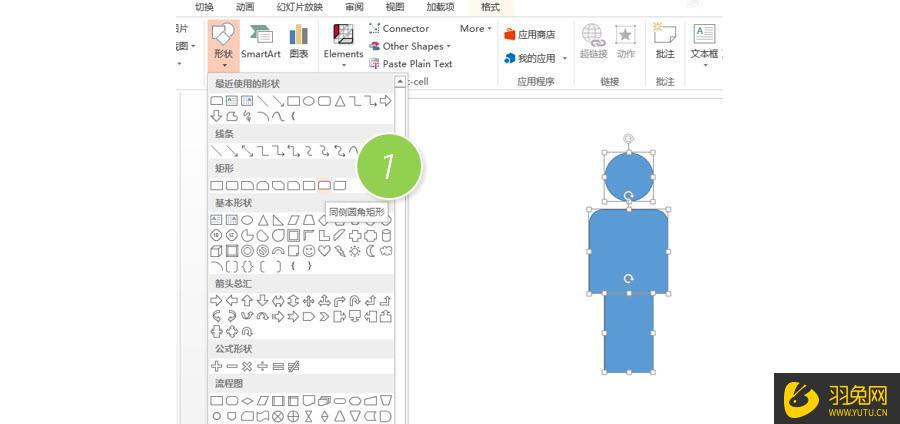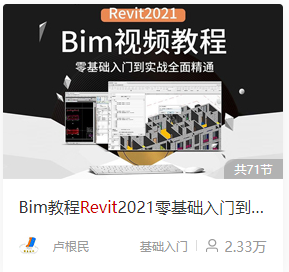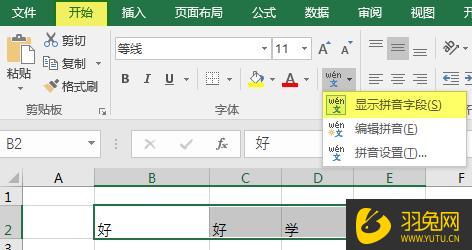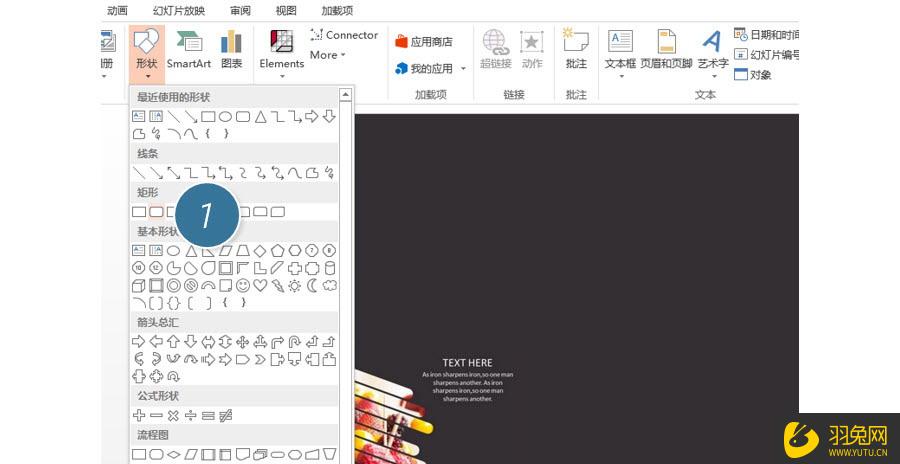PPT怎么制作扇形统计图(ppt怎么制作扇形统计图)优质
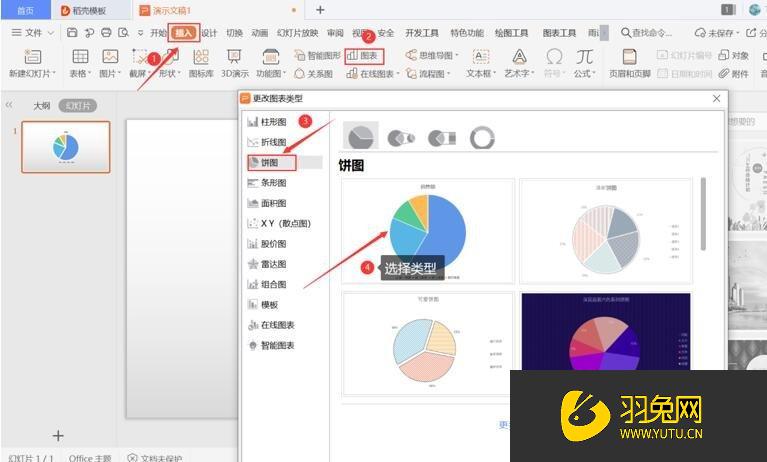
PPT制作扇形统计图方法:
第一步:打开WPS中的PPT。然后在菜单栏中选择【插入】选项。找到【图表】选项。更改图表类型。点击【饼图】。最后选择饼图类型。
第二步:点击如下图标示。然后点击【图表标题】。最后修改【标题】。
第三步:将光标移动到饼图上。右键点击【编辑数据】。
第四步:修改数据。这时转到Excel中。点击修改【系列】选项。然后修改数据。根据需要修改【高级设置】。最后点击确定后关闭Excel即可。如无需修改。直接关闭Excel。
更多精选教程文章推荐
以上是由资深渲染大师 小渲 整理编辑的,如果觉得对你有帮助,可以收藏或分享给身边的人
本文标题:PPT怎么制作扇形统计图(ppt怎么制作扇形统计图)
本文地址:http://www.hszkedu.com/48587.html ,转载请注明来源:云渲染教程网
友情提示:本站内容均为网友发布,并不代表本站立场,如果本站的信息无意侵犯了您的版权,请联系我们及时处理,分享目的仅供大家学习与参考,不代表云渲染农场的立场!
本文地址:http://www.hszkedu.com/48587.html ,转载请注明来源:云渲染教程网
友情提示:本站内容均为网友发布,并不代表本站立场,如果本站的信息无意侵犯了您的版权,请联系我们及时处理,分享目的仅供大家学习与参考,不代表云渲染农场的立场!